WPS Excel折線圖添加直線趨勢線的方法
時間:2023-11-03 09:54:23作者:極光下載站人氣:539
當你需要處理數據的時候,那么就可以通過wps excel表格工具進行快速的處理,如果需要統計數據的情況,會將數據統計為圖表的情況,這樣可以通過圖表的樣式將數據直觀的表示出來,并且可以讓大家更好的對數據內容進行分析,從而得到自己需要的分析數據內容,而在插入圖表的時候,想要更好的查看數據的走勢情況,那么就可以為圖表添加一條趨勢線進行查看,我們可以將趨勢線設置為曲線或者是直線來顯示,下方小編給大家講解一下如何使用WPS Excel圖表插入直線趨勢線的具體操作方法,如果你需要的情況下可以看看方法教程,希望對大家有所幫助。
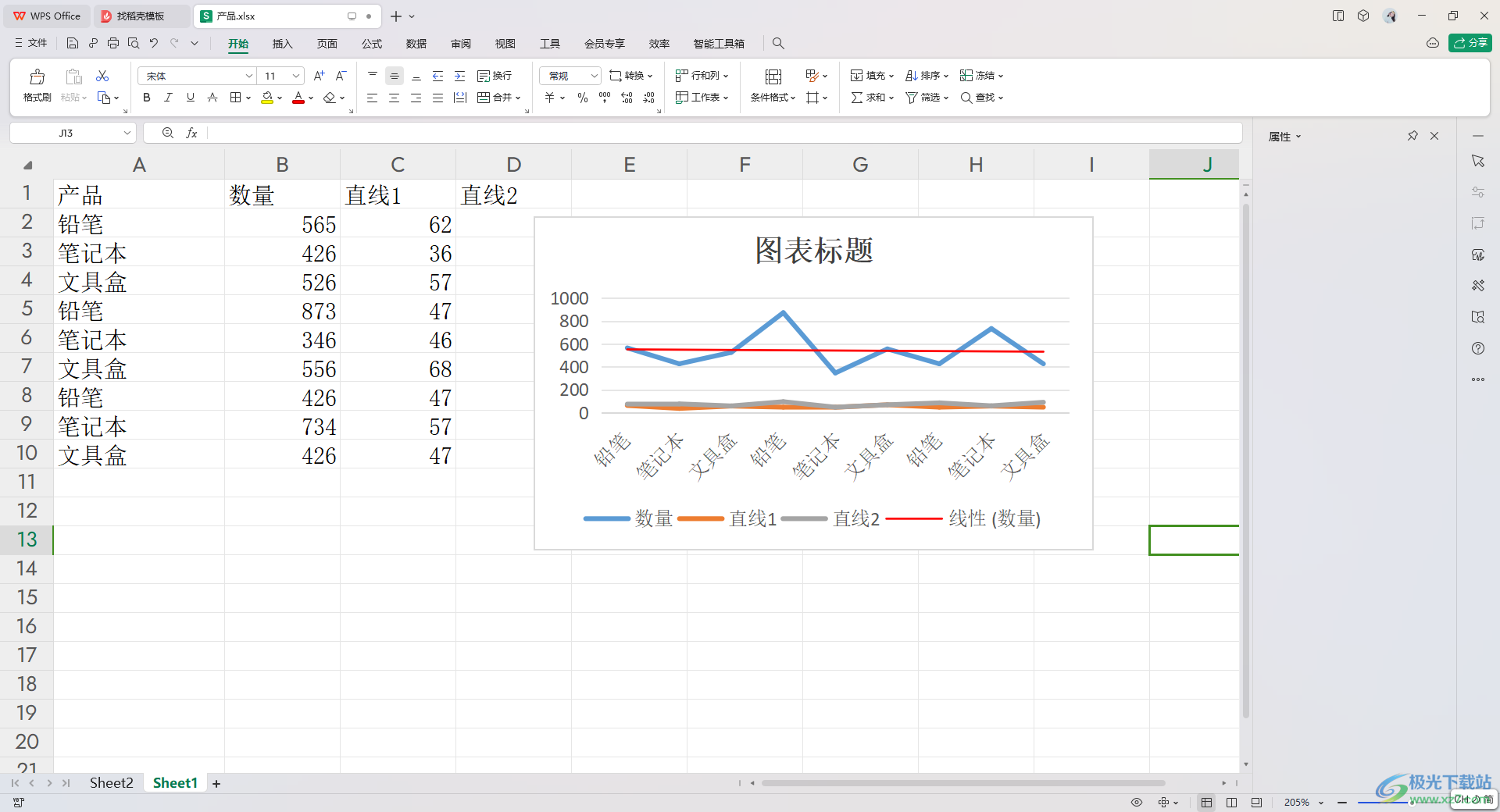
方法步驟
1.我們直接在電腦上將WPS打開,啟用Excel表格工具,并且編輯自己需要的內容。
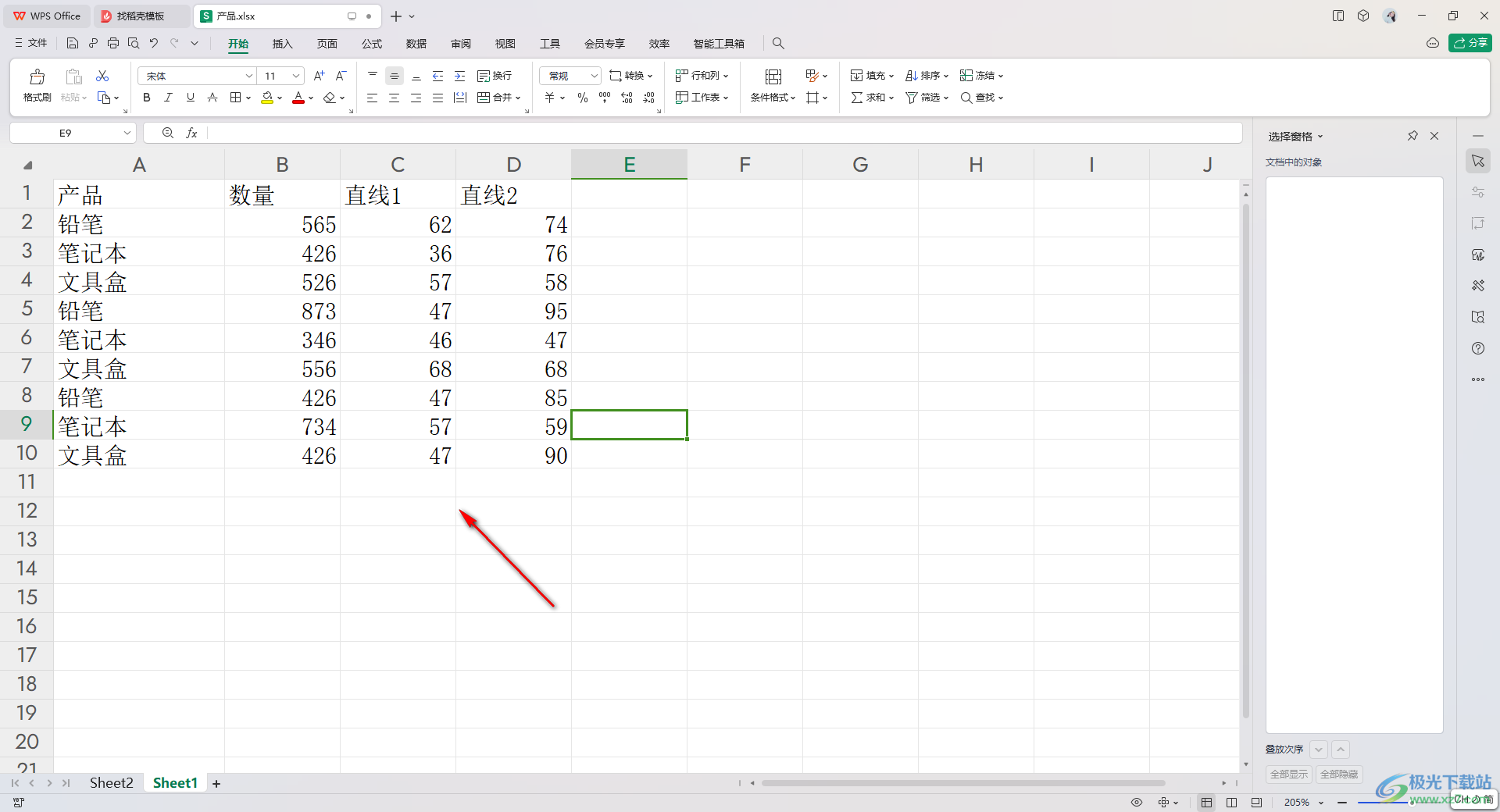
2.這時,我們將數據內容選中,然后在打開的菜單選項中將【插入】選項,再點擊折線圖圖標,選擇自己喜歡的一種折線圖樣式插入。
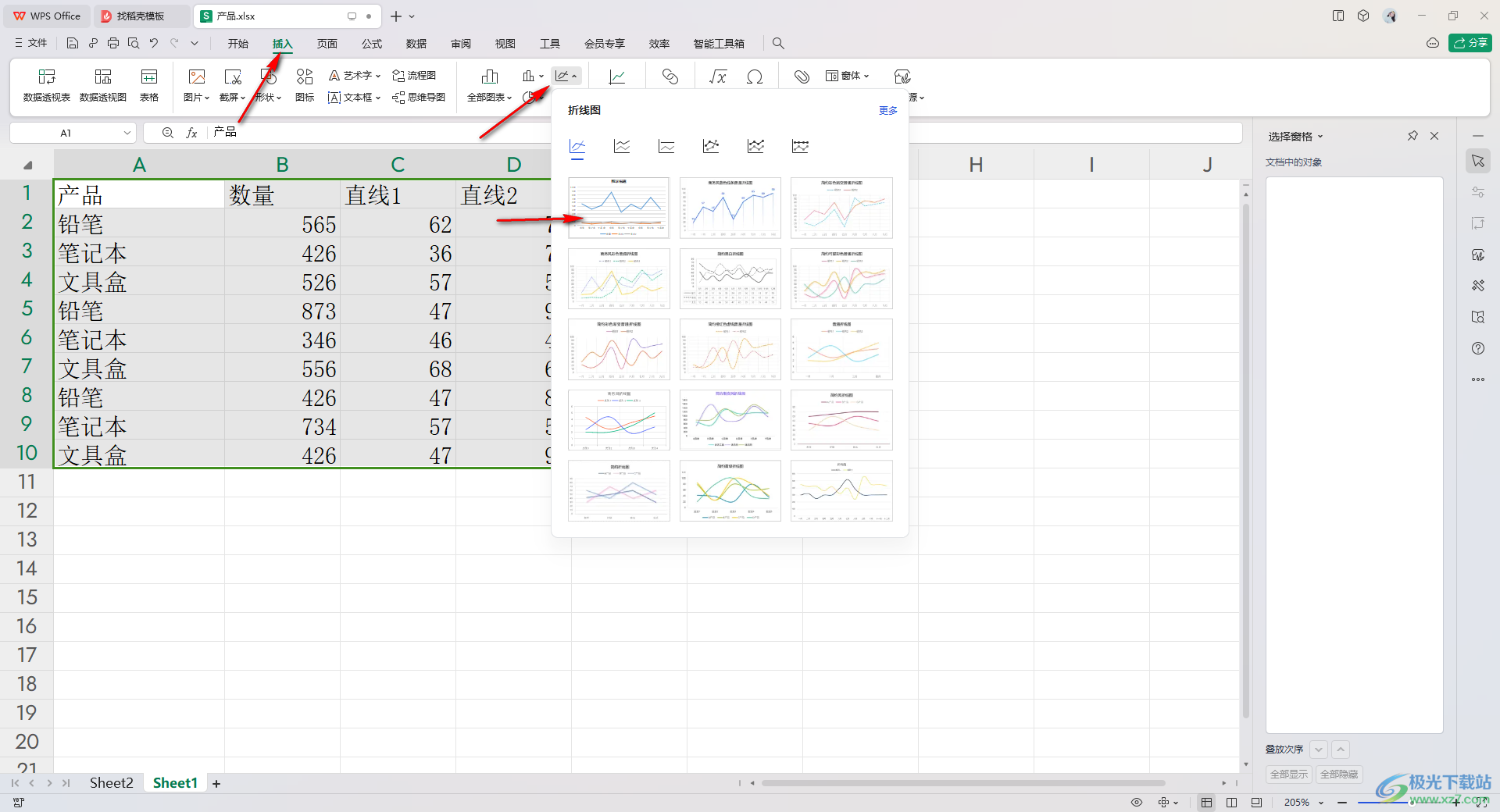
3.當我們插入好折線圖之后,之后點擊其中一條需要添加趨勢線的線條,之后進行右鍵點擊,在彈出的選項中選擇【添加趨勢線】。
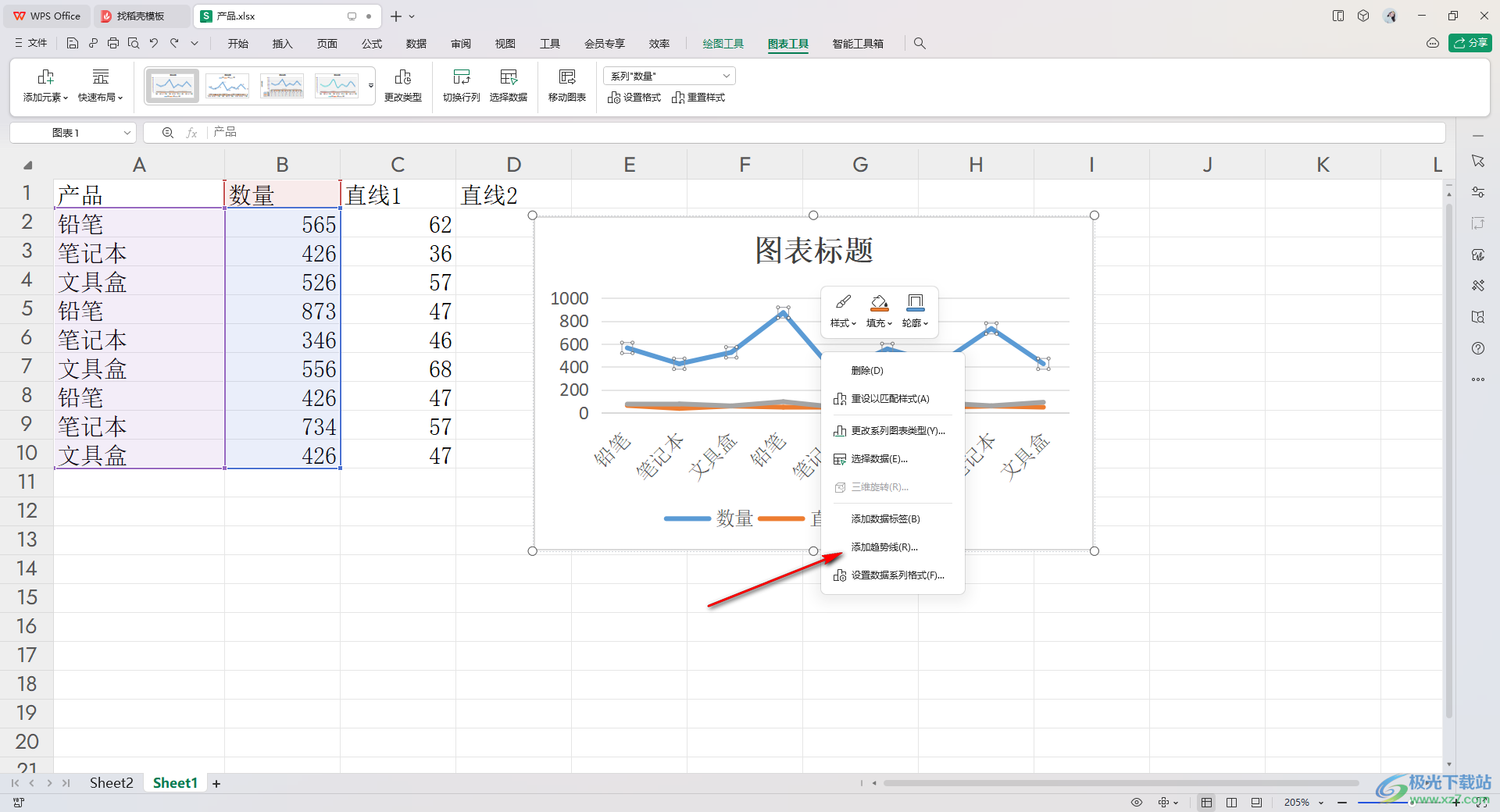
4.之后即可在該線條的位置出現一條虛線,之后將虛線進行右鍵點擊,在旁邊出現的菜單選項中選擇【設置趨勢線格式】選項。
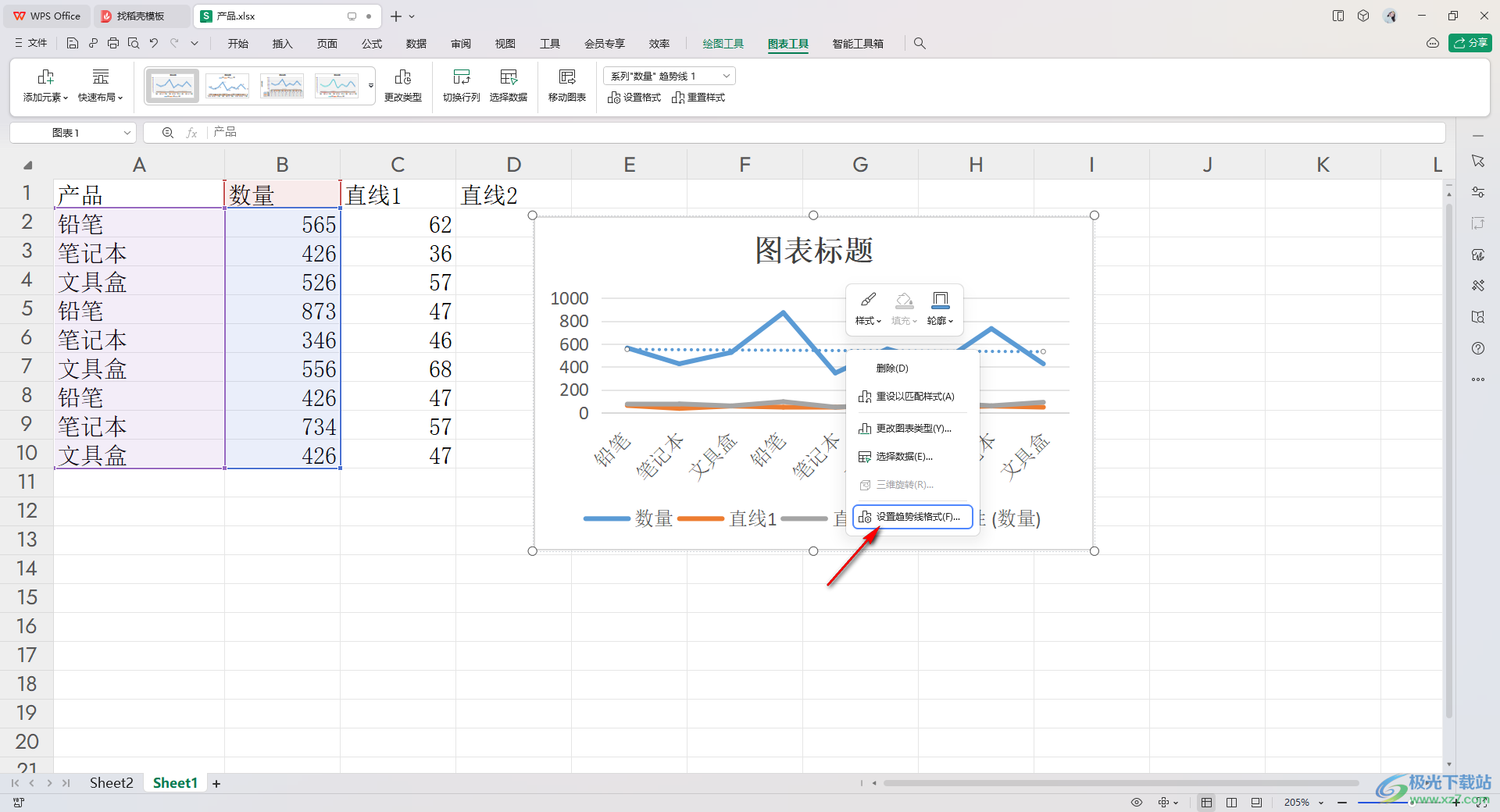
5.隨后,在右側打開的窗格中,將【填充與線條】選項進行點擊,然后將【線條】后面的下拉按鈕點擊打開,選擇直線樣式。
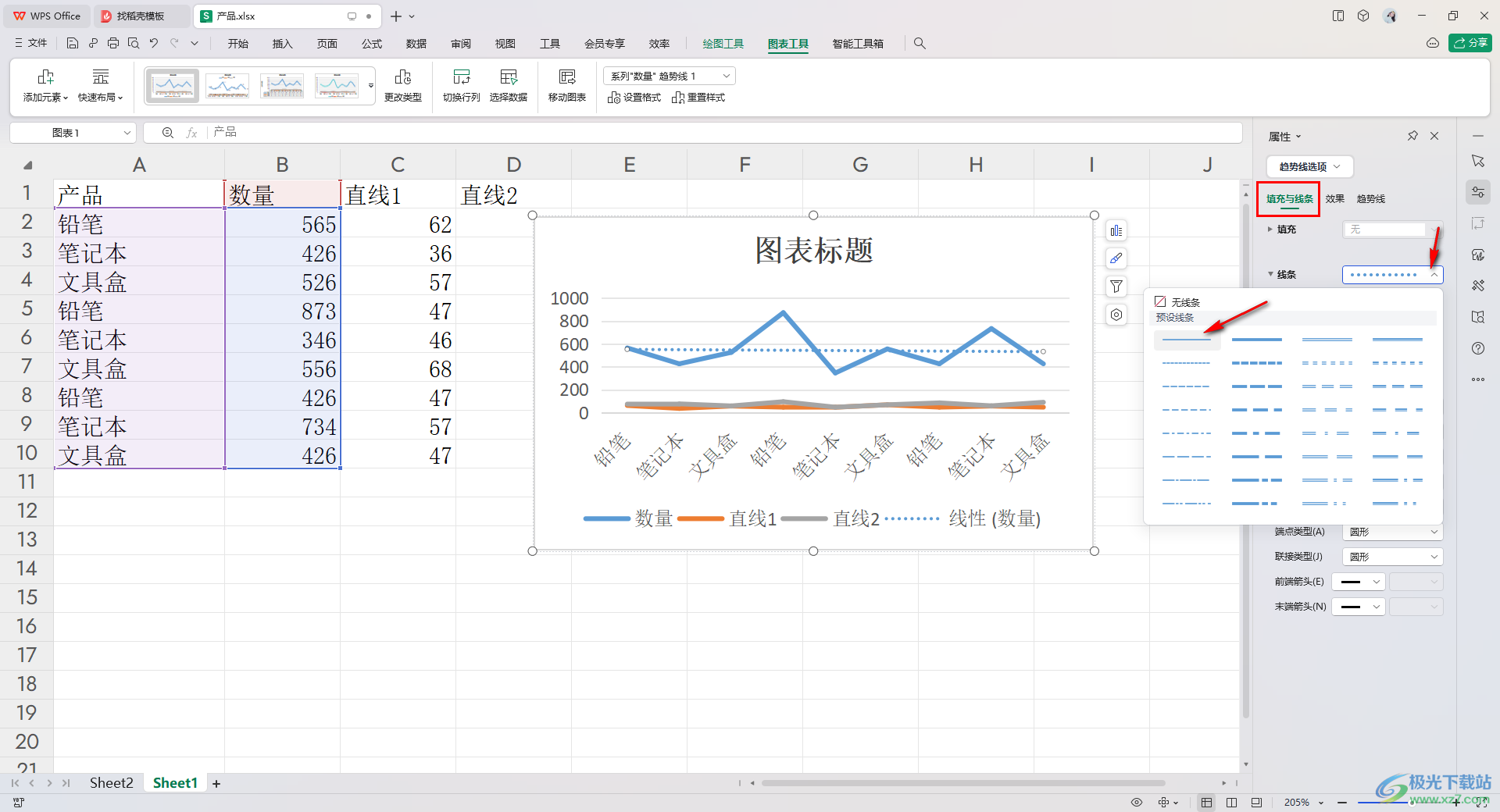
6.之后再設置一下直線的顏色,那么我們剛剛圖表中的趨勢線就會變成一條直線顯示,并且顏色也是被改變了的,如圖所示。
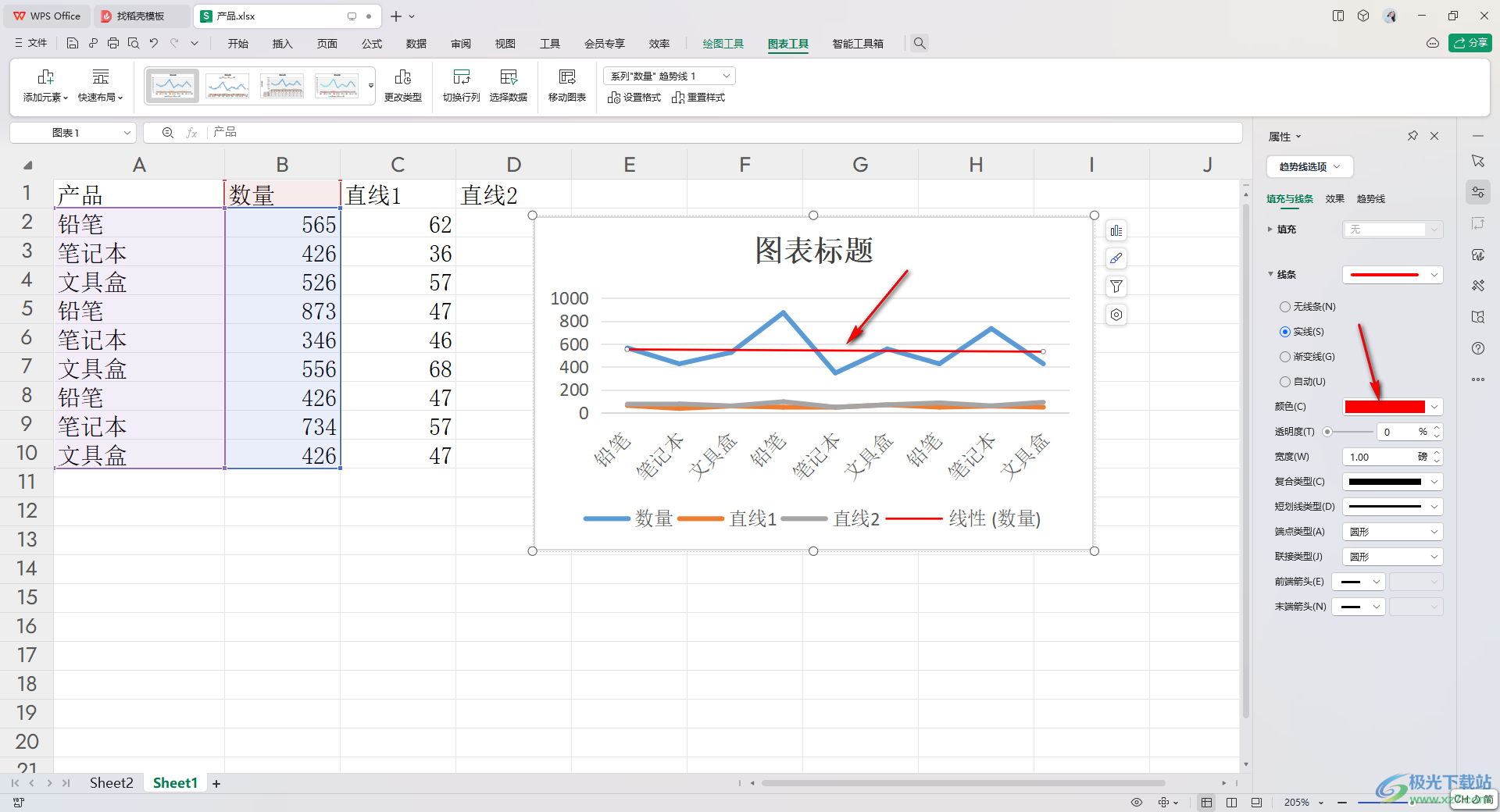
以上就是關于如何使用WPS Excel設置直線趨勢線的具體操作方法,大家在使用這款表格工具的時候,插入圖表是非常常見的,大家可以通過添加趨勢線來分析數據內容,可以設置虛線趨勢線,或者是直線趨勢線,感興趣的話可以操作試試。

大小:240.07 MB版本:v12.1.0.18608環境:WinAll
- 進入下載
相關推薦
相關下載
熱門閱覽
- 1百度網盤分享密碼暴力破解方法,怎么破解百度網盤加密鏈接
- 2keyshot6破解安裝步驟-keyshot6破解安裝教程
- 3apktool手機版使用教程-apktool使用方法
- 4mac版steam怎么設置中文 steam mac版設置中文教程
- 5抖音推薦怎么設置頁面?抖音推薦界面重新設置教程
- 6電腦怎么開啟VT 如何開啟VT的詳細教程!
- 7掌上英雄聯盟怎么注銷賬號?掌上英雄聯盟怎么退出登錄
- 8rar文件怎么打開?如何打開rar格式文件
- 9掌上wegame怎么查別人戰績?掌上wegame怎么看別人英雄聯盟戰績
- 10qq郵箱格式怎么寫?qq郵箱格式是什么樣的以及注冊英文郵箱的方法
- 11怎么安裝會聲會影x7?會聲會影x7安裝教程
- 12Word文檔中輕松實現兩行對齊?word文檔兩行文字怎么對齊?
網友評論